จะทำอย่างไรเมื่อ HDD ของคุณล้มเหลว
หากฮาร์ดดิสก์ของคุณเสียการสูญเสียข้อมูลกำลังใกล้เข้ามาหรือเกิดขึ้นแล้ว หากคุณไม่มีแผนสำรองที่มั่นคงตอนนี้เป็นโอกาสสุดท้ายสำหรับการกู้คืนความเสียหาย แน่นอนสิ่งที่คุณสามารถทำได้จริง ๆ ขึ้นอยู่กับความล้มเหลวที่เกิดขึ้น สมมติว่าคุณได้สั่งซื้อไดรฟ์สำรองของคุณแล้วให้ดูที่วิธีจัดการกับข้อมูลที่ยังคงอยู่บนอุปกรณ์เก่า (และล้มเหลว)
อะไรทำให้ HDD ตาย
มีสามสาเหตุหลักของความล้มเหลวของฮาร์ดดิสก์ไดรฟ์
- ผู้กระทำผิดที่พบบ่อยที่สุดของเรื่องนี้เป็นที่รู้จักกันในนาม หัวชน ภายใต้สถานการณ์การใช้งานปกติมีแขนขนาดเล็กที่มีหัวออปติคัลซึ่งอยู่เหนือพื้นผิวของแผ่นดิสก์ฮาร์ดดิสก์จริง หัวชน เป็นผลมาจากการที่หัวออปติคอลเล็ก ๆ ถูกับตัวดิสก์ สาเหตุสำคัญอย่างหนึ่งคือ ฝุ่นละออง นั่งบนพื้นผิวของไดรฟ์ซึ่งลากข้ามพื้นผิวเมื่อหัวแสงผ่านไป นี่คือเหตุผลที่เป็นสิ่งสำคัญที่ต้องปัดฝุ่นคอมพิวเตอร์ของคุณออกจากกล่องเป็นประจำและรักษาสภาพแวดล้อมภายในให้สะอาดเท่าที่จะทำได้ อีกสาเหตุคือเมื่อไดรฟ์ชนหรือถูกกระแทกโดยกลไกทางกายภาพจากการบาดเจ็บ ฮาร์ดไดรฟ์พกพา (เช่นแล็ปท็อป) มีในตัว การปลดปล่อย เทคโนโลยีที่ตรวจจับการเคลื่อนไหวและทำระยะห่างจากแผ่นเสียงในเหตุการณ์เช่นนี้ แต่ฮาร์ดดิสก์ส่วนใหญ่ไม่สามารถทำได้ การชนที่ศีรษะแบบเรื้อรังสามารถนำไปสู่พื้นผิวแม่เหล็กของแผ่นดิสก์ที่สึกหรอได้อย่างสมบูรณ์และตัวเครื่องก็ไม่สามารถทำงานได้ หากความล้มเหลวประเภทนี้มีความโดดเด่นเสียงคลิกดังอาจได้ยินจากไดรฟ์เมื่อใดก็ตามที่เปิดเครื่อง

- ภาคไม่ดี. เซกเตอร์ในดิสก์นั้นเป็นจำนวนที่กำหนดของพื้นที่ในรูปของแหวนเต็มหรือบางส่วนบนแผ่นเสียงทางกายภาพ หากคุณเคยวาดที่ด้านบนของดิสก์หมุนด้วยเครื่องหมายภาคส่วนที่มีลักษณะคล้ายกัน มีสาเหตุที่แตกต่างกันสองประการสำหรับเซกเตอร์เสีย สิ่งนี้สามารถเกิดขึ้นได้จากการบาดเจ็บทางกายภาพไปยังดิสก์เช่นพื้นผิวแม่เหล็กที่ชำรุด นอกจากนี้ยังสามารถเกิดขึ้นได้เนื่องจากข้อผิดพลาดเชิงตรรกะและปัญหาเกี่ยวกับแคชหรือการจัดรูปแบบ ดิสก์ทั้งหมดออกมาจากโรงงานที่มีเซกเตอร์เสีย แต่เนื่องจากเทคโนโลยี SMART ไดรฟ์ส่วนใหญ่จะรู้จักเซกเตอร์เหล่านี้โดยอัตโนมัติและวางไว้ใน“ เพิกเฉยรายการ” เพื่อไม่ให้ใช้ ส่วนที่ไม่ดีมักจะไม่เป็นปัญหา แต่ถ้าพวกมันกลายเป็นอาละวาดมันเป็นสัญญาณที่ดีว่าฮาร์ดไดรฟ์ใกล้จะหมดอายุแล้วหรืออาจมีปัญหาพื้นฐานที่แย่กว่านั้น ความล้มเหลวในการจัดเรียงข้อมูลฮาร์ดไดรฟ์ของคุณเป็นประจำอย่างน้อยทุกไตรมาส (3 เดือน) อาจส่งผลให้อัตราการเพิ่มขึ้นของยอดเซกเตอร์เสีย
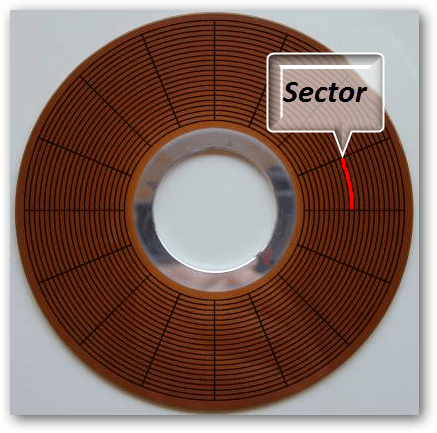
- อื่น ๆ ความล้มเหลวทางกายภาพ. โปรดทราบว่านอกเหนือจากพัดลมระบายความร้อนฮาร์ดไดรฟ์เป็นหนึ่งในชิ้นส่วนที่เคลื่อนไหวร่างกายในคอมพิวเตอร์ของคุณทั้งหมด ตลับลูกปืนอาจเสื่อมสภาพ วงจรอาจฟิวส์สั้น แกนหมุนอาจเสื่อมสภาพ ฮาร์ดไดรฟ์อาจส่งเสียงกระตุกแปลก ๆ ในกรณีนี้ อย่างไรก็ตามตราบใดที่แผ่นดิสก์ของดิสก์ไม่เสียหายไม่ควรมีการสูญเสียข้อมูล - คุณอาจไม่สามารถอ่านได้
โซลูชั่น
หากคุณสำรองข้อมูลไดรฟ์โดยใช้ CrashPlanหรือบริการคลาวด์อื่นดังนั้นอาจไม่จำเป็น แต่ถ้าไม่มีสิ่งแรกที่ต้องทำคือตั้งค่าที่คุณจะย้ายข้อมูลสำคัญจากไดรฟ์ของคุณไปยัง นี่คือที่ที่ไดรฟ์ขนาดใหญ่หรือไดรฟ์ภายนอกมีประโยชน์ ขึ้นอยู่กับว่าไดรฟ์ที่ล้มเหลวของคุณหายไปนานแค่ไหนคุณอาจมีตัวเลือกน้อย
- Acronis, Macrium และ Clonezilla เป็นดิสก์ทั้งหมดโซลูชั่นการโคลน หาก HDD ของคุณไม่ได้ไปไกลเกินไปคุณอาจสร้างสำเนาโดยตรงลงในไดรฟ์ใหม่ได้ คอมพิวเตอร์ Mac มีแอปพลิเคชั่นในตัวที่เรียกว่า Time Machine ที่รองรับคุณสมบัตินี้
- ถ้าไดรฟ์ยังอยู่ในสภาพดีคุณอาจจะเป็นสามารถดึงไฟล์จากไดรฟ์หนึ่งไปยังอีกด้วยตนเอง สิ่งนี้สามารถทำได้ด้วย Windows File Explorer แต่ต้องการเชื่อมต่อไดรฟ์กับคอมพิวเตอร์ที่ใช้งานได้

- ซอฟต์แวร์กู้คืนมืออาชีพเช่น ProsoftData Rescueer, Kroll Ontrack และ GetData RecoverMyFiles อาจดึงข้อมูลออกมาได้ แต่สำหรับราคาที่สูงชัน แอพเหล่านี้ส่วนใหญ่ทำงานที่ใดก็ได้จาก $ 99 ถึง $ 200 หรือมากกว่า
- ช่องแช่แข็ง ถูกต้องตู้แช่แข็งธรรมดาที่ติดกับตู้เย็นของคุณ เมื่อทุกอย่างล้มเหลวการแช่แข็งไดรฟ์อาจทำให้มันกลับมานานพอที่จะดึงข้อมูลบางอย่างออกมา นี่คือสิ่งที่คุณทำ: วางไดรฟ์ในถุง Ziploc ที่ไม่มีอากาศให้แน่นแล้วใส่ในช่องแช่แข็งเป็นเวลาอย่างน้อยสองชั่วโมง คุณอาจต้องการใช้สองถุงกุญแจสำคัญคือการป้องกันความชื้นออกจากไดรฟ์เนื่องจากจะทำให้เกิดความเสียหายมากขึ้นเท่านั้น หลังจากไดรฟ์ถูกแช่แข็งอย่างสมบูรณ์เพียงเชื่อมต่อเข้ากับพีซีและพยายามดึงข้อมูล
การซ่อมแซมทางกายภาพของไดรฟ์
ถ้าไดรฟ์ไม่สามารถอ่านได้อย่างสมบูรณ์บนระดับซอฟต์แวร์หรือส่งเสียงดังซึ่งอาจหมายถึงความเสียหายที่เกิดขึ้นต่อไปเพียงเพราะไดรฟ์กำลังหมุนวิธีเดียวที่จะดึงข้อมูลออกจากไดรฟ์อาจเป็นการซ่อมแซมทางกายภาพ น่าเสียดายที่การซ่อมแซมไดรฟ์แต่ละตัวนั้นมีความซับซ้อนและมีราคาแพง ตัวขับมีความเปราะบางอย่างยิ่งและในขณะที่สามารถซ่อมแซมบ้านได้ด้วยตัวเองมีความเป็นไปได้ที่จะเกิดภัยพิบัติ

เมื่อไม่สามารถกู้คืนไดรฟ์ที่บ้านได้อย่างสมบูรณ์คุณอาจต้องหันไปหามืออาชีพ มีหลายสิบ บริษัท ที่เชี่ยวชาญในการกู้คืนข้อมูล ได้รับความนิยมกลศาสตร์วิ่งบทความในปี 2008 ซึ่ง บริษัท หนึ่งดังกล่าวสามารถกู้คืน 99 ถึง 100 เปอร์เซ็นต์ของข้อมูลในไดรฟ์ที่เสียหายและเปียกน้ำ แต่ถ้าคุณต้องใช้เส้นทางเช่นนี้ให้เตรียมพร้อมที่จะล้างหนังสือในกระเป๋าของคุณ การกู้คืนไดรฟ์มืออาชีพสามารถเสียค่าใช้จ่ายได้ทุกที่ตั้งแต่ $ 500 ถึง $ 1,200 ต่อฮาร์ดไดรฟ์ขึ้นอยู่กับขนาดและขอบเขตของความเสียหาย
ข้อสรุป
การกู้คืนข้อมูลจากไดรฟ์ที่ตายแล้วเป็นไปได้แต่อาจเป็นความเจ็บปวดและไม่มีการรับประกันว่าคุณจะได้รับทุกอย่างถ้ามันกลับมา สร้างการสำรองข้อมูลอ่อนไหว (ไม่สามารถถูกแทนที่) ได้บ่อยเท่าที่คุณอัปเดต สำหรับคนที่ยุ่งหรือขี้เกียจโซลูชันคลาวด์อาจเป็นหนทางไป หรือถ้าคุณเป็นแฟนของการเก็บทุกอย่างในเครื่องซอฟท์แวร์อิมเมจระบบและการโคลนนิ่งเป็นอีกหนึ่งแผนสำรองที่ง่าย
บรรทัดล่างเพื่อหลีกเลี่ยงการสูญเสียข้อมูลก็เพื่อสำรองข้อมูลของคุณไปยังหนึ่งหรือมากกว่านั้น เราแนะนำให้ใช้โซลูชันนอกสถานที่เช่น Crashplan รวมถึงสำรองข้อมูลไปยังไดรฟ์ภายนอก NAS หรือ Home Server ด้วย




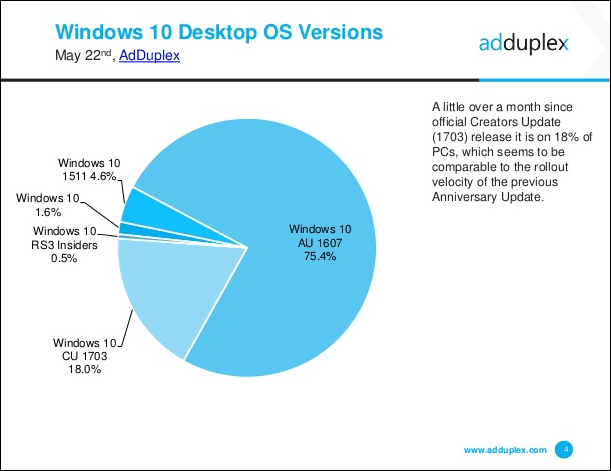
![ค้นหา Google โดยใช้แป้นพิมพ์เสมือนจริงสำหรับภาษาของคุณ [groovyNews]](/images/news/search-google-using-a-virtual-keyboard-for-your-language-groovynews.png)


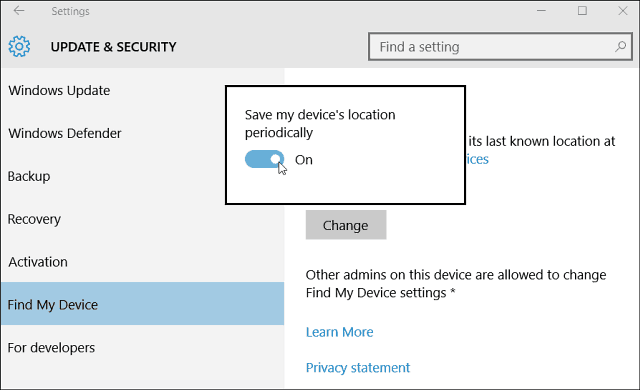

ทิ้งข้อความไว้